CorelDRAW绘制直线方法详析-CorelDRAW绘线方法详析
在众多图形设计软件中,coreldraw以其直观的用户界面和强大的功能而受到设计师们的青睐。对于初学者来说,学会如何使用coreldraw绘制直线是一项基本且重要的技能。本文将从多个角度出发,帮助您全面掌握coreldraw中直线绘制的方法。
选择正确的工具
首先,要绘制直线,需要确保选择了正确的工具。在coreldraw中,可以使用“基本形状工具”、“手绘工具”或“贝塞尔工具”来绘制直线,但最简便的方式是使用“钢笔工具”。打开coreldraw后,在左侧的工具栏中找到钢笔工具,它通常位于工具栏的顶部位置,图标为一个带有尖端的笔形。
使用钢笔工具绘制直线
1. 启动直线模式:点击钢笔工具后,默认情况下它处于绘制曲线状态。若要绘制直线,需要先点击工具选项中的“直线”模式。
2. 确定起点:将光标移动到画布上,单击以设定直线的起点。
3. 绘制直线:继续移动光标并再次单击,即可完成一条直线的绘制。每两次单击之间形成的即为一条直线段。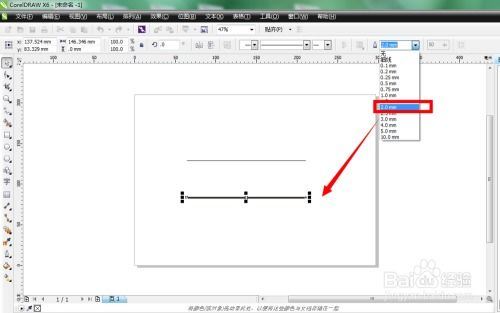
4. 结束绘制:完成直线绘制后,可以按esc键或者双击鼠标左键来结束当前直线绘制过程。
调整直线样式
coreldraw允许用户对直线进行多种样式的调整,包括但不限于:
- 颜色填充:选择直线后,在右侧的属性栏中可以更改线条的颜色。
- 粗细调整:通过属性栏中的“宽度”选项,可以调节直线的粗细。
- 箭头样式:利用“对象属性”面板,还可以为直线添加箭头,使其更适合用于流程图等场景。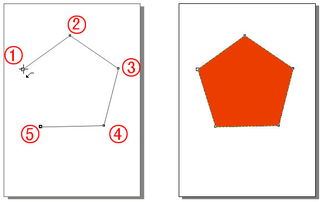
- 虚线效果:在“线条样式”对话框中,可选择不同类型的虚线效果,使直线看起来更加多样化。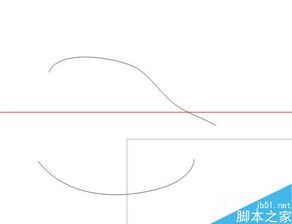
高级技巧与应用
- 使用辅助线:为了保证直线的精确性,可以开启coreldraw中的辅助线功能。这有助于准确地定位直线的起始点和终点。
- 结合其他工具:直线绘制不仅仅是单独的操作,还可以与其他工具如“矩形工具”、“椭圆工具”等结合使用,创造出更多复杂的设计元素。
- 直线变形:利用“交互式变形工具”,可以对已有的直线进行弯曲、扭曲等变形处理,为作品增添更多创意。
通过以上步骤和技巧的学习,相信您已经能够熟练地运用coreldraw中的直线工具进行创作了。无论是简单的线条连接还是复杂的图形构建,掌握这些基础且实用的技能都将极大提升您的设计效率和作品质量。

